怎么用EXCEL数据透视表实现中国式排名?
1、以下图中表格数据为例,按员工的应发工资进行一个排名,从高到低的中国式排名。

2、我们把表格全选中后,再点:插入-数据透视表;
弹出对话框中,选择现有工作表;位置选择在F1单元格。
再点确定。

3、在弹出的透视表字段小窗口中,把姓名拉到行这里;
把应发工资拉到值这里,然后,再拉一次应发工资到值这里,如图中所示。

4、关闭透视表字段小窗口。
点开设计选项卡,再点报表布局;再点:以表格形式显示

5、接着,鼠标在表格H列任意一个单元格右击;
弹出菜单中,鼠标放在:值显示方式
再弹出子菜单,点:降序排列
因为现在需要从高到低排名,所以,在这里要选择降序排列,而不是升序排列。

6、这时,弹出对话框,点确定。原来的工资数据就变成了排名的数字
鼠标再选择表格H列任意单元格,顺序点:数据-降序


7、点降序后,数据即以从高到低的排名;
我们从表中可以看到,排名中有重复,在中国式排名中,以并列显示。
用数据透视表来做排名,很方便快捷,做熟练后,一下子就能搞好。
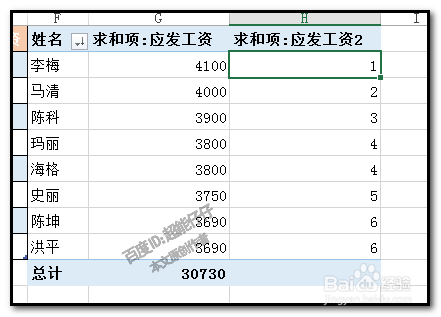
8、我们还可以对表格进行一些修改,比如,G1、H1,可以修改下文字;
鼠标点下G1单元格,然后,在编辑栏里,把原来文字删除,再重新输入目标文字即可。把单元格大小调到合适的大小。


声明:本网站引用、摘录或转载内容仅供网站访问者交流或参考,不代表本站立场,如存在版权或非法内容,请联系站长删除,联系邮箱:site.kefu@qq.com。
阅读量:101
阅读量:108
阅读量:176
阅读量:67
阅读量:33